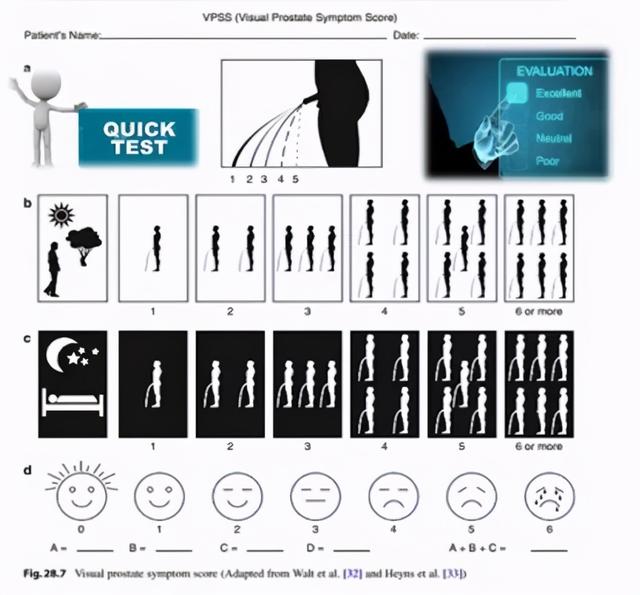日常办公离不开Excel,特别是财务人员,在汇报一些重要的财务数据时,对于某些机密数字、金额等,都需要进行保密设置。通用Excel在这里介绍一个能轻松实现锁定单元格内容的技巧,供大家参考:

Excel实用技巧:根据条件,锁定某个单元格
如上图,当“是否锁定”单元格为“否”时,表示不对下方“填写内容”单元格进行锁定;

Excel实用技巧:根据条件,锁定某个单元格
如上图:当“是否锁定”单元格为“是”时,则表示将对下方“填写内容”单元格进行锁定;单元格被锁定后,该单元格无法被选中、无法被编辑、无法更改内容。
上述功能,使用到的VBA代码如下:
Private Sub Worksheet_Change(ByVal Target As Range) If [是否锁定] = "否" Then ActiveSheet.UnProtect Else With ActiveSheet Application.EnableEvents = False Unprotect UsedRange.Cells.Locked = False Range("C4").Locked = True Protect EnableSelection = xlUnlockedCells Application.EnableEvents = True End With End If End Sub
上述代码,请复制到Excel的VBA里(ALT F11),其中 If [是否锁定] = "否" Then 里的 [是否锁定] 是需要定义名称:

Excel实用技巧:根据条件,锁定某个单元格
完整VBA代码如下:

更好实用、好用、强大的Excel方法技巧交流,请关注通用Excel
,